随着科技的进步,投影仪已经不再是企业或学校专属的演示工具,而是逐渐走进了家庭娱乐的范畴。坚果投影仪,以其出色的图像质量和便捷的操作体验,成为了许多家庭的选择。但是,如何将U盘连接到坚果投影仪,并且利用它播放各种内容,可能还是许多用户感到困惑的问题。本文将全面解答坚果投影仪连接U盘的方法,并指导如何在连接后播放相应的内容,让你的观影体验更上一层楼。
一、坚果投影仪连接U盘的步骤
1.准备工作
在连接U盘之前,确保你的坚果投影仪已经成功开机,并且处于主界面。需要确保U盘中已经存有你想要播放的内容。
2.将U盘插入坚果投影仪的USB接口
坚果投影仪一般会有多个USB接口,选择其中一个插入U盘。
如果是无线投影仪,也可能支持通过无线方式连接,这里我们以有线连接为例。
3.等待投影仪识别U盘
插入U盘后,投影仪会自动识别并弹出额外的文件浏览器界面,此时可以浏览U盘中的文件。
若投影仪未能自动识别,可以尝试在主界面中找到“我的应用”或是“文件管理”一类的选项手动打开。
4.浏览并选择要播放的内容
通过U盘文件浏览器,你可以浏览到U盘内的所有文件夹和文件。选择你想要播放的视频、图片或音乐等文件。
注意:确保文件的格式是投影仪支持的,否则可能无法播放。
5.开始播放
选中相应的文件后,双击打开它,投影仪会开始播放你存储在U盘中的内容。
假如遇到播放不畅或无法识别文件的问题,请检查文件格式是否兼容或尝试进行文件转换。

二、连接U盘后能播放哪些内容
1.视频内容
坚果投影仪通常支持常见的视频格式,例如MP4、AVI、MKV等。只要U盘中的视频文件格式被支持,就可以直接播放。
2.音乐文件
你可以将MP3、WAV等音频格式的音乐存放在U盘里,并在坚果投影仪上播放。投影仪一般会提供音乐播放界面,支持多种播放模式,如循环播放、随机播放等。
3.图片浏览
坚果投影仪支持JPG、PNG、BMP等多种图片格式。只需将图片存入U盘,连接投影仪后,可在图片浏览模式下欣赏幻灯片或选择单张图片全屏欣赏。
4.文档阅读
一些投影仪可能支持文本文件格式,如TXT。在这些投影仪上,你可以直接在大屏幕上阅读文档资料,适合小型的演示或会议用途。
5.多媒体播放
坚果投影仪还可以通过U盘播放一些特殊的多媒体文件,例如PDF文档等。对于家庭用户来说,播放电子相册或是教育类视频内容非常方便。
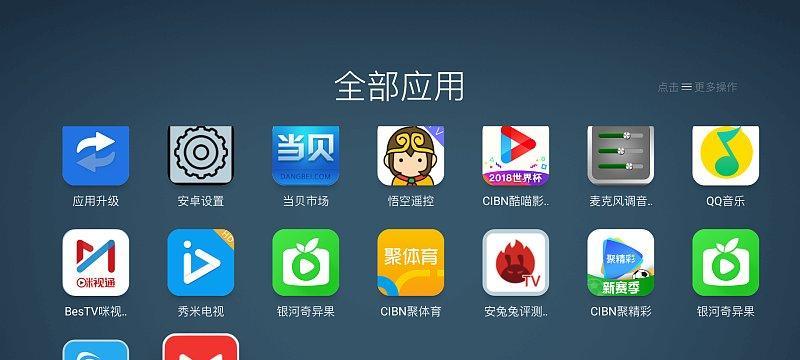
三、连接U盘的注意事项
1.U盘兼容性
不同型号的坚果投影仪可能对U盘的兼容性有所不同,请根据投影仪的使用手册来选择适合的U盘型号与容量。
2.文件格式与支持性
确保你想要播放的文件格式是投影仪支持的。如果遇到不支持的文件格式,你可以使用视频转换工具进行格式转换。
3.数据保护
在连接和断开U盘时,要确保投影仪已经正确识别了U盘并且没有正在使用的文件。避免直接拔出U盘,以防数据丢失或损坏。
4.延长使用寿命
为保证投影仪的使用寿命,长期连接大型文件或十分频繁地读写U盘并不是一个好习惯。建议在不使用U盘时将其拔出,保持接口的干净。
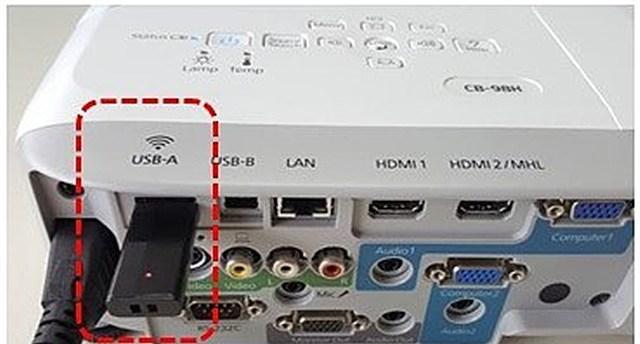
四、结语
坚果投影仪连接U盘并不复杂,只需按照本文步骤进行操作,你就可以方便地播放存储在U盘中的视频、音乐、图片等多媒体内容。同时,注意文件格式的兼容和投影仪的合理使用,可以让你的坚果投影仪更好地发挥其功能,丰富家庭娱乐生活。随着技术的不断进步,投影仪也将带来更多的便利和惊喜,让我们拭目以待。




